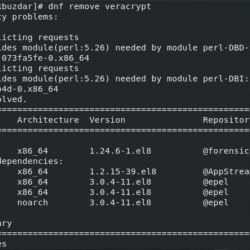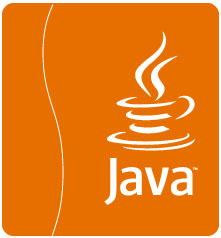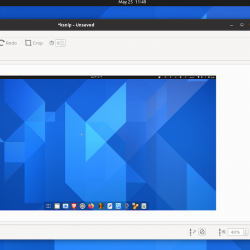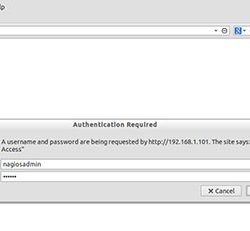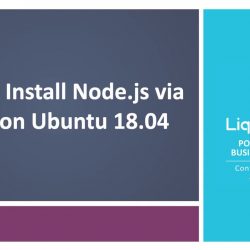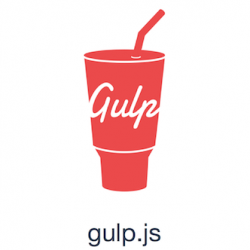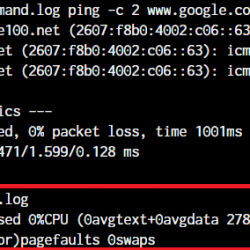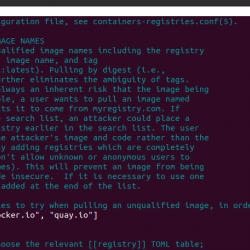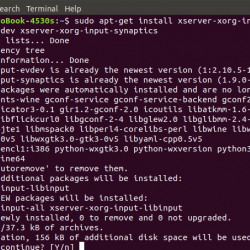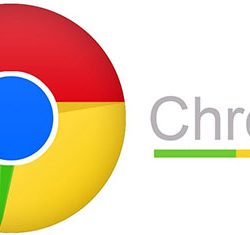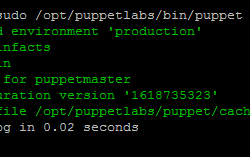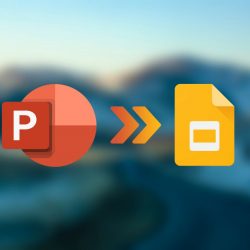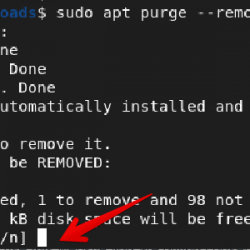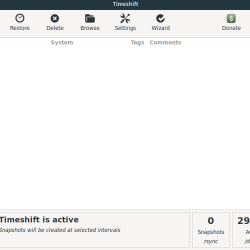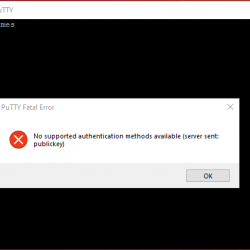智能电视足够智能,可以从 Over the Top 或 OTT 平台流式传输 4K 电影和电视节目。 但是,如果您想要观看高质量的 4K 翻录电影或电视节目,则可能无法播放。 即使它设法播放,您也可能会遇到音频问题。
我们使用了一台 8 岁的退役笔记本电脑,它带有一个 100Mbps 的 LAN 端口,并将其转换为媒体服务器。 猜猜看,4K 电影通过 Wi-Fi 网络在电视上完美播放环绕声音频。
以下是通过在旧笔记本电脑或 PC 上安装 Plex Media Server 来获得相同结果的方法。
为什么选择 Plex 媒体服务器?
Plex 的伟大之处在于该应用程序可在所有平台上使用,例如 Windows、macOS、Android、iOS、Fire TV、Apple TV、PlayStation、Xbox 和 Android 智能电视,允许您在所有平台上流式传输电影或电视节目设备没有任何问题。
因此,如果您有一台不再使用的笔记本电脑,您可以使用它来构建自己的媒体服务器,以便在您的设备上流式传输高质量的电影和电视节目。
您还可以将此 Plex 媒体服务器用作本地云存储来存储和访问您的照片、视频和其他数据。
你需要的东西
- 具有 2GB 或更高 RAM 的旧笔记本电脑或 PC
- USB 闪存驱动器(至少 2 GB)
- 用于将笔记本电脑连接到路由器或交换机的 LAN 电缆
构建 Plex 媒体服务器的步骤
请按照以下步骤安装和设置 Plex 媒体服务器,以便通过本地网络进行高质量的电影流式传输。
第 1 步:创建可启动的 Ubuntu USB 驱动器
首先,从官网下载 Ubuntu Server 安装镜像。 你需要选择 选项 2 – 手动安装服务器 选项转到下载页面。
下载: Ubuntu 服务器
此外,如果您使用的是 Windows,请下载 Rufus。 你可以在 macOS 上使用 balenaEtcher。
下载: 鲁弗斯 (自由)
下载: 鲸鱼蚀刻机 (自由)
将 USB 驱动器连接到您的 Windows PC 或笔记本电脑并启动 Rufus。 选择 USB 驱动器,然后单击 选择 浏览 Ubuntu 服务器 ISO。
点击 开始 然后选择 是的 确认。 确保 USB 驱动器是空的,因为这将清除其中存储的所有内容。
第 2 步:在笔记本电脑上安装 Linux 服务器
创建可启动媒体后,将 USB 驱动器连接到要转换为 Plex 媒体服务器的旧笔记本电脑。 此外,在此阶段将 LAN 电缆连接到您的笔记本电脑。
打开笔记本电脑并开始按启动选项键,通常是 F12 要么 这 键,查看启动选项菜单。 密钥可能因您的笔记本电脑型号制造商而异。
从启动选项中,选择 USB 驱动器并按 Enter. 选择您的语言,然后点击 Enter. 最后,选择 继续不更新 并点击 完毕.
在键盘布局选择中,选择 完毕 除非您想更改或选择不同的键盘布局。
在下一个屏幕上,选择您的网络适配器。 确保选择 以太网. 它应该显示一个 IP 地址。
将代理地址保留为空白并选择 完毕. 再次,保持 Ubuntu 镜像链接默认并单击 完毕. 现在选择您的磁盘,取消选择 LVM组 选项,然后单击 完成 > 继续.
为您的服务器命名,然后输入用户名和密码。 在安全的地方记下凭据。
选择 安装 OpenSSH 服务器 就是这样,Ubuntu Server 安装将开始。
安装后,您将获得重新启动的选项。 选择 马上重启 并移除 USB 驱动器。
第 3 步:安装 Plex 媒体服务器
要在笔记本电脑上安装 Plex 媒体服务器,请重新启动笔记本电脑并输入您的用户名和密码以登录。登录后,键入以下命令以更新服务器软件包。 确保 LAN 电缆已连接到您的笔记本电脑。
sudo apt update
sudo apt upgradeEnter 和 当被问到时。
更新后,通过运行以下命令检查设备的 IP 地址:
ip a记下 IP,然后转到您的 Windows PC 并安装 PuTTY 客户端。 Mac 用户可以使用终端进行 SSH 访问或为 Mac 安装 SSH 客户端。
下载: 油灰
启动 PuTTY 或任何其他 SSH 客户端并在 Hostname 字段中输入 IP 地址,在 Port 中输入 22,然后单击 打开.
点击 接受 如果您是第一次连接到服务器。 然后输入您的用户名和密码进行登录。
登录后,我们现在可以通过一一执行以下命令来下载并安装 Plex Media Server:
wget https://downloads.plex.tv/plex-media-server-new/1.25.3.5409-f11334058/debian/plexmediaserver_1.25.3.5409-f11334058_amd64.deb
sudo dpkg -i plexmediaserver_1.25.3.5409-f11334058_amd64.deb您可以使用右键单击复制并粘贴 SSH 终端中的命令,然后通过点击 Enter 钥匙。 这将在您的 Ubuntu 服务器上安装 Plex 媒体服务器。
第 4 步:设置和配置 Plex 媒体服务器
现在,您需要通过在终端中运行以下命令来启用 Plex 媒体服务器以在启动时启动:
sudo systemctl enable plexmediaserver.service重新启动 Plex 媒体服务器服务。
sudo systemctl start plexmediaserver.service要确保 Plex 媒体服务器正在运行,请运行以下命令:
sudo systemctl status plexmediaserver.service验证后,我们可以通过其 IP 地址访问 Plex 媒体服务器 32400 港口。 所以,如果你的服务器的 IP 是 192.168.1.100,你可以访问服务器 192.168.1.100:32400/网络.
其他推荐设置
要阻止笔记本电脑在合上盖子时休眠或挂起,您必须在 登录配置文件 文件。 打开终端或SSH客户端访问服务器,然后执行以下命令:
sudo nano /etc/systemd/logind.conf查找以下行并编辑它们:
HandleSuspendKey=ignore
HandleLidSwitch=ignore
HandleLidSwitchDocked=ignore按 Ctrl + X, 类型 和,然后按 Enter. 这将保存更改。 如果您使用 Vim,以下是保存和退出文件的方法。
完成后,重新启动 系统登录 使用以下命令进行服务:
sudo systemctl restart systemd-logind现在让我们将电影、电视节目和其他多媒体内容添加到我们的 Plex 媒体服务器。
第 5 步:为流媒体添加电影和电视节目
您现在可以使用任何 FTP 客户端(例如 Windows 上的 FileZilla 或 Mac 上的 Transmit)在 Plex 媒体服务器上传输电影、电视节目、照片、视频等。
在 FileZilla 或 Transmit 应用程序中,使用您的 Plex 媒体服务器的 IP 地址,然后在 港口 连接到 Plex 媒体服务器。
连接后,创建文件夹,例如电影、电视节目等。
然后将电影从您的 PC 拖放到这些文件夹中。 它将选定的电影或电视节目传输到 Plex 媒体服务器文件夹。
您也可以使用 USB 驱动器通过 MV 要么 cp 命令或使用外部驱动器通过 Plex Media 存储和流式传输电影。
传输文件后,在您的 PC 上打开 Web 浏览器并转到 ip地址:32400/web. 点击 知道了 并为您的 Plex 媒体服务器命名。 点击 下一个 接着说。
点击 添加库. 选择是否要添加电影、电视节目、图片、音乐、图片或其他视频,然后点击 下一个. 点击 浏览文件夹的媒体 并选择您在 FileZilla、Transmit 或任何其他 FTP 客户端应用程序中创建的文件夹,例如 /home/用户名/电影 为了 电影。 点击 添加.
选择 添加库 选项。 这会将库添加到您的 Plex 媒体服务器。 同样,您可以在 Plex 媒体服务器上创建更多文件夹并组织您的库以进行流式传输。 这是 Plex 的详细指南,用于添加媒体等等。
完成后,单击 下一个 > 完成.
您现在可以登录或创建一个 Plex 帐户来声明服务器并在各种设备上流式传输内容。
您可以对 Plex 媒体服务器进行一些额外的设置,以确保不间断的流式传输,例如在启动时自动登录、在启动时添加和自动安装外部 USB 存储驱动器以将电影从外部存储设备流式传输到您的 Plex 服务器等。
以原始质量流式传输您喜爱的节目或电影
您现在可以在您最喜欢的流媒体设备(例如智能电视)上安装 Plex 应用程序,然后使用相同的用户帐户登录以开始流媒体存储在服务器上的电影、电视节目、音乐、图片或任何其他视频内容. 您的所有内容都显示在带有所有元信息的漂亮用户界面中,这一切都归功于 Plex!